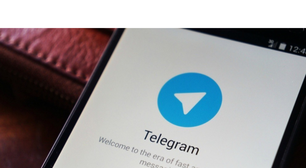Como tirar print no notebook Samsung, Acer, Mac e outros
Para tirar print no notebook geralmente é só usar a tecla “PrtSc” e colar, mas algumas marcas e modelos isso pode mudar! Confira aqui.
Para tirar print no notebook, geralmente, basta apertar a tecla “PrtSc” e depois colar aonde deseja. Alguns notebooks podem divergir, mas em sua maioria, a tecla “PrtSc” é a que exerce esta função de print.
Tirar screenshots (ou prints) do que está acontecendo na tela do seu notebook é uma habilidade essencial para muitos usuários.
Seja para compartilhar informações, solucionar problemas ou guardar momentos especiais, saber como fazer isso é fundamental. No entanto, a forma de tirar prints pode variar de acordo com a marca do seu computador.
Neste guia, apresentamos tutoriais passo a passo para diversas marcas populares, incluindo Samsung, Lenovo, Acer, Dell, Positivo, HP, Asus, e Macbook.
Porém, para tirar print no notebook, geralmente, basta apertar a tecla “PrtSc” e depois colar aonde deseja.
Como tirar print no notebook Samsung, Acer, Mac, Dell e outras marcas
Como tirar print no Notebook Samsung?
Se você possui um Samsung, a captura de tela é simples. É possível escolher entre os seguintes métodos.
- Muitos notebooks Samsung possuem uma tecla chamada PrtSc (Print Screen) ou PrtScn próxima às teclas de função;
- Pressione essa tecla para capturar a tela inteira;
- Captura de área selecionada: se você deseja capturar apenas uma parte da tela, pressione Alt + PrtSc para ativar a ferramenta. Em seguida, selecione a região desejada;
- Para quem gosta de atalhos, é possível apertar as teclas Windows + Shift + S.
Como tirar print no notebook Lenovo?
Para tirar um screenshot em um notebook Lenovo, é possível com algumas opções simples.
- Primeiramente, você pode pressionar a tecla PrtSc, que geralmente está localizada na parte inferior direita do teclado;
- Após fazer isso, você pode colar a imagem da área de transferência em outro aplicativo usando o atalho Ctrl + V;
- Outra alternativa é pressionar Windows + PrtSc, o que capturará a tela e salvará automaticamente a imagem na pasta Imagens do seu dispositivo.
- Além disso, há uma ferramenta de captura disponível, onde você pode pressionar Windows + Shift + S. Isso abrirá a ferramenta de captura, permitindo que o usuário selecione uma parte específica da tela com o mouse ou capture uma janela aberta.
É importante mencionar que em alguns modelos da linha X1 Carbon a tecla Print Screen pode estar ausente. Nesse caso, o atalho para fazer uma captura de tela é substituído por Fn + T.
Como tirar print no notebook Acer?
Para realizar uma captura de tela em um computador Acer, você pode seguir os seguintes passos:
- Pressione a tecla PrtSc, localizada na parte superior direita do teclado.
- Utilize Ctrl + V para colar a captura em um aplicativo de sua escolha.
- Se você preferir salvar automaticamente a captura em sua pasta Imagens, pressione Windows + PrtSc.
- Outra opção é pressionar Windows + Shift + S para abrir a ferramenta de captura, que permite selecionar manualmente a área que deseja registrar na tela usando o mouse.
Lembre-se de que esses atalhos podem variar dependendo do modelo específico do seu notebook Acer. Experimente essas opções e escolha a que melhor atenda às suas necessidades de captura de tela.
Como tirar print no notebook Dell?
Para realizar uma captura de tela em um notebook Dell, são necessários alguns passos. Confira:
- Pressione a tecla PrtSc, geralmente localizada na parte superior direita do teclado;
- Após a captura ser feita, a imagem será armazenada na área de transferências. Para colar a imagem em outro aplicativo, use o atalho Ctrl + V;
- Se você deseja capturar a tela e salvar automaticamente a imagem em sua pasta Imagens, pressione Windows + PrtSc;
- Outra opção é acionar o comando Windows + Shift + S para abrir a ferramenta de captura.
Esses atalhos podem variar um pouco dependendo do modelo específico do seu computador Dell. Experimente essas opções e escolha a que melhor se adapte às suas necessidades de captura de tela.
Como tirar print no notebook Positivo?
Para tirar um screenshot em uma máquina da Positivo, siga essas etapas:
- Localize a tecla PrtSc, geralmente na parte superior direita do teclado;
- Pressione PrtSc para capturar a tela inteira;
- A imagem capturada será automaticamente armazenada na área de transferência;
- Para colar a imagem em um aplicativo, utilize o atalho Ctrl + V;
- Se preferir salvar automaticamente a captura na pasta Imagens, pressione Windows + PrtSc;
- Em algumas configurações específicas, talvez seja necessário pressionar Fn + PrtSc para capturar a tela;
- Outra alternativa é utilizar o comando Windows + Shift + S para abrir a ferramenta de captura. Com essa opção, você pode selecionar manualmente a parte da tela que deseja capturar, usando o mouse, ou escolher uma janela aberta.
Lembre-se de que os atalhos podem variar ligeiramente dependendo da configuração do seu notebook Positivo. Experimente essas opções para determinar qual método funciona melhor para suas necessidades de captura de tela.
Como tirar print no notebook HP?
Para tirar uma captura de tela em um aparelho da HP, siga estas etapas:
- Pressione a tecla PrtSc, localizada no canto superior direito do teclado;
- A imagem capturada será copiada para a área de transferências;
- Use o atalho Ctrl + V para colar a imagem em outro aplicativo, como o Paint;
- Se desejar salvar automaticamente a captura, pressione Windows + PrtSc. A imagem será armazenada automaticamente na pasta Imagens.
Outra alternativa, presente na maioria dos dispositivos, é acionar o comando Windows + Shift + S para abrir a ferramenta de captura.
Como tirar print no notebook Asus?
Para realizar uma captura de tela em um notebook Asus, encontre a tecla PrtSc, localizada na parte superior direita do teclado.
- Após pressionar a tecla PrtSc, a imagem capturada será armazenada na área de transferências;
- Use o atalho Ctrl + V para colar a imagem em outro aplicativo, como o Paint;
- Agora, se você deseja salvar automaticamente a captura em sua pasta Imagens, pressione Windows + PrtSc.
Este computador também possui a alternativa Windows + Shift + S para abrir a ferramenta de captura. O recurso permite que você selecione manualmente uma parte da tela com o mouse ou capture uma das janelas em execução.
Como tirar print no notebook Multilaser?
Para essa marca, confira o passo a passo para tirar print da tela do seu notebook.
- Pressione a tecla PrtSc no teclado. Ao fazer isso, a tela ficará branca e um tipo de ponteiro substituirá a seta do mouse;
- Utilize o novo ponteiro para selecionar a parte da tela que deseja capturar;
- Após selecionar a área desejada, abra o programa Paint ou outro aplicativo de sua preferência;
- Cole a captura de tela dentro do programa usando o atalho Ctrl + V.
Agora, você pode salvar a imagem na pasta de sua escolha, conforme achar mais conveniente.
Como tirar print no MacBook?
Para fazer capturas de tela em um MacBook, você precisará usar os atalhos específicos, uma vez que não há a tecla Print Screen no teclado. Aqui estão as instruções para tirar screenshots em computadores da Apple:
Captura de Tela Inteira:
- Pressione as teclas Command + Shift + 3 simultaneamente. Isso tirará uma captura de tela de toda a tela do MacBook;
- A imagem capturada será automaticamente salva na área de trabalho.
Captura de Tela de uma Parte da Tela:
- Pressione as teclas Command + Shift + 4 simultaneamente.
- O cursor do mouse se transformará em uma cruz. Use o mouse para selecionar a área da tela que deseja capturar.
- A imagem selecionada será automaticamente salva na área de trabalho.
Os atalhos mencionados são as opções padrão para tirar capturas de tela em um MacBook. Lembre-se de que você também pode encontrar atalhos adicionais e personalizar as configurações de captura de tela nas preferências do sistema.
Com essas informações, você poderá facilmente fazer capturas de tela no seu MacBook e explorar as opções adicionais disponíveis no sistema operacional da Apple.
Para saber mais sobre tecnologia, fique ligado no Terra Byte!